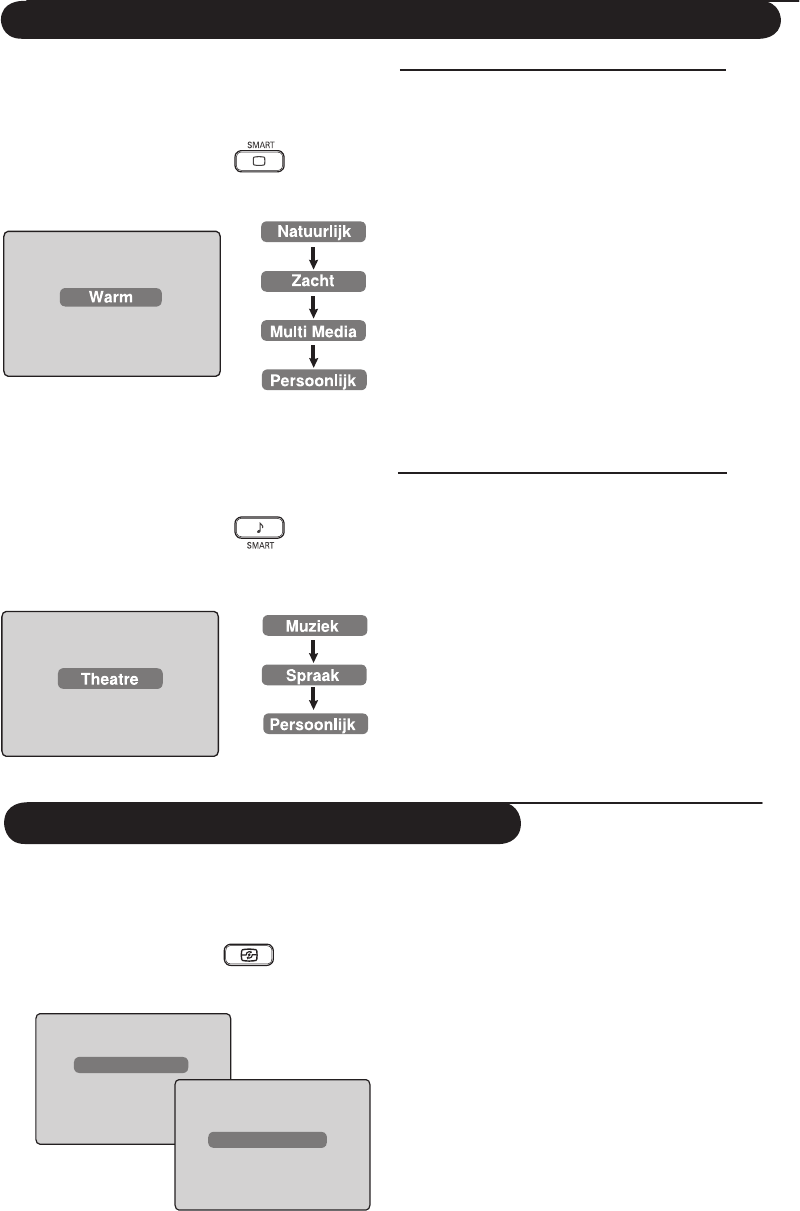13
Gebruik van de Active Control-optie
De Active Control optie past het beeld
voortdurend en automatisch aan om een
optimale beeldkwaliteit te verkrijgen, ongeacht
de signaalsterkte.
& Druk herhaaldelijk op de -toets
om
te scrollen tussen Active Control Uit
en
Active Control Aan.
Active Control Aan
Active Control Uit
é Selecteer de optie Active Control Aan
om de Active Control te activeren.
“ Selecteer de optie Active Control Uit om
de Active Control uit te schakelen.
Gebruik van de functies Smart Picture en Smart Sound
De functie Smart Picture biedt u de
mogelijkheid te kiezen uit 5 beeldinstellingen,
namelijk: Warm, Natuurlijk, Zacht, Multi
Media en Persoonlijk.
Druk herhaaldelijk op de toets om door
de instellingen te lopen, zodat u de door u
gewenste stand kunt selecteren.
De functie Smart Sound biedt u de mogelijkheid
te kiezen uit 4 geluidsinstellingen, namelijk:
Theatre, Muziek, Spraak, en Persoonlijk.
Druk herhaaldelijk op de toets om de
instellingen te doorlopen, zodat u de door u
gewenste stand kunt selecteren.
of
of
Beschrijving van de Beeldinstellingen
Warm : Heldere en scherpe
beeldinstellingen, die geschikt zijn
voor een lichte omgeving, en voor
demonstraties om de kwaliteit van
de tv te tonen.
Natuurlijk : Richtlijn voor gebruik in huiskamers
en bij middelmatige signalen.
Zacht : Bedoeld voor signalen van slechte
kwaliteit. Geschikt voor gebruik in
huiskamers.
Multi Media :
Prima geschikt voor gebruik in
winkels en bij demonstraties met
signalen van slechte kwaliteit. Ook
geschikt voor grafische toepassingen.
Persoonlijk : De beeldinstellingen zijn ingesteld
volgens uw wensen.
Beschrijving van de eluidsinstellingen
Theatre : Benadrukt de dynamiek (Bass en
Treble zijn extra versterkt).
Muziek : De nadruk ligt op de lage tonen
(Bass is extra versterkt).
Spraak :
De nadruk ligt op de hoge tonen
(Treble extra versterkt).
Persoonlijk
: De geluidsinstellingen zijn ingesteld
volgens uw wensen.
OPMERKING: De instelling Persoonlijk wordt
met behulp van de menu’s voor Beeld/Geluid in
het hoofdmenu ingesteld. Dit is de enige instelling
van Smart Picture/Smart Sound die veranderd kan
worden. Alle andere instellingen zijn
fabrieksinstellingen.